Bagaimana Aplikasi Desktop Trello membantu Anda bekerja lebih efisien

- 2695
- 304
- Miss Angelo Toy
Aplikasi Desktop Trello dapat membantu Anda bekerja lebih efisien daripada versi browser. Ini dapat melakukan ini dengan memperkenalkan beberapa fitur baru dan meminimalkan ketidaknyamanan yang datang dengan melewati browser Anda terlebih dahulu untuk berkolaborasi dengan orang lain.
Jika Anda belum tahu, Trello adalah salah satu platform kolaborasi tim paling populer. Trello dianggap sebagai alat yang hebat untuk digunakan bersama aplikasi seperti Microsoft Teams dan Slack, yang bertentangan dengan bersaing dengan mereka secara langsung.
Daftar isi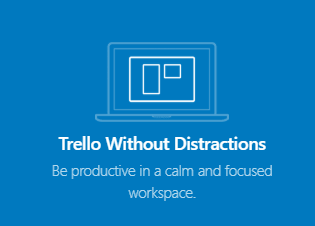
Jujur saja, yang entah bagaimana tidak menemukan diri mereka ke lubang kelinci Reddit, Twitter, atau bahkan lebih buruk lagi, YouTube, setelah mengunjungi internet untuk melakukan beberapa pekerjaan?
Browser internet dipenuhi dengan segala macam situs web yang mungkin sedikit lebih menghibur daripada pekerjaan yang Anda coba lakukan, sehingga bisa menjadi pembunuh produktivitas yang lengkap bagi mereka yang berjuang untuk menjauh dari situs web yang mengganggu yang mengganggu yang mengganggu yang mengganggu gangguan yang mengganggu gangguan yang mengganggu.
Pintasan yang kuat di beberapa jendela
Adalah umum bagi tim untuk menggunakan beberapa papan raksasa untuk memisahkan berbagai tugas atau informasi, dan banyak pengguna Trello suka memiliki papan pribadi mereka sendiri untuk membantu dengan produktivitas juga.
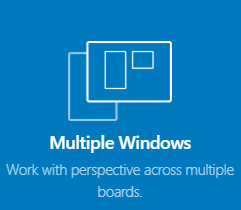
Ada beberapa fitur eksklusif desktop yang dapat membantu mengelola beberapa papan secara lebih efisien. Pertama, Anda dapat menggunakan sejumlah pintasan untuk dengan cepat beralih di antara papan yang berbeda. Kami akan menjelaskan kontrol di bawah ini.
- Ctrl+1-9 Akan membuka papan mana pun yang telah Anda bintangi - Anda akan ingin mencoba dan menjaga pekerjaan Anda di dalam 9 papan jika memungkinkan. Dengan begitu Anda dapat beralih di antara semuanya dengan mudah.
- Anda juga dapat mengatur papan atau halaman tertentu sebagai papan default Anda. Untuk melakukan ini, cukup gunakan Ctrl+shift+d jalan pintas. Setelah ditetapkan, papan default Anda dapat diakses Ctrl+d. Yang hebat dengan perintah ini adalah Anda dapat mengatur hampir semua halaman Trello default sebagai papan default Anda, termasuk daftar papan tim Anda atau bahkan halaman anggota tim Anda.
- Kadang-kadang dapat memakan waktu untuk diperbarui oleh jalan pintas baru Anda Ctrl+r untuk melakukan perubahan terbaru segera ditayangkan. Anda juga bisa menggunakan Ctrl+shift+b untuk mengunjungi halaman penuh semua papan.
- Jika Anda ingin membuka jendela baru sehingga Anda dapat mengelola beberapa papan sekaligus, cukup gunakan jalan pintas Ctrl+Shift+N. Jendela baru akan terbuka dan Anda dapat dengan cepat beralih antara ini dan jendela lainnya dengan memilih Windows di Taskbar Windows.
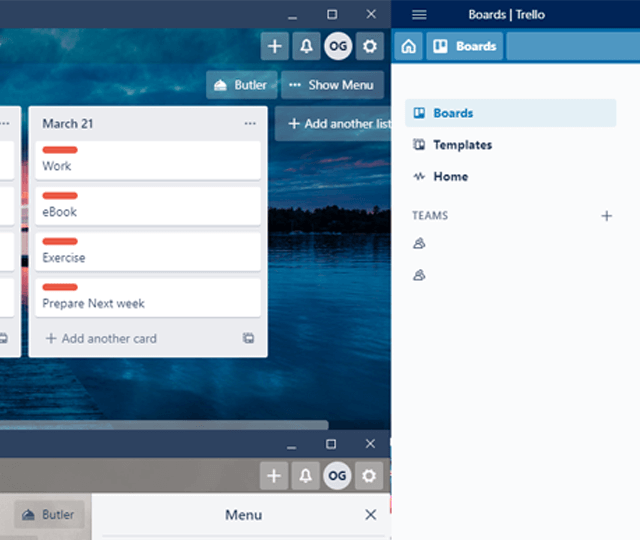
Jika Anda memiliki tampilan kedua, Anda dapat mengatur beberapa windows dengan Windows Snap Assist. Selain itu, ada beberapa pintasan keyboard dasar lainnya yang tersedia di Trello, dan kami telah mendaftarkan semuanya di bawah ini.
- Alt+ctrl+c -Salin URL Trello saat ini, untuk dibuka di browser.
- Alt+ctrl+v - Langsung kunjungi tautan yang disalin di dalam aplikasi Trello. (Harus menjadi tautan terali untuk bekerja)
- F11 - Toggle layar penuh
- Ctrl+= -Perbesar
- Ctrl+- - Zoom out
- Ctrl+0 -Pergi ke zoom default
- Ctrl+p - Mencetak atau menyimpan halaman sebagai pdf
- Ctrl+[ - Kembali ke halaman Anda sebelumnya
- Ctrl+] - Maju (hanya tersedia setelah menggunakan perintah back di atas terlebih dahulu)
Dapatkan pemberitahuan desktop yang lebih baik
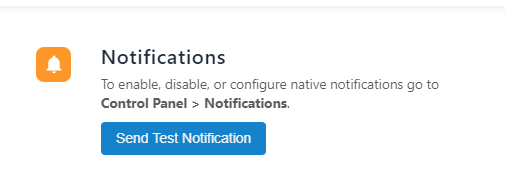
Pada aplikasi Desktop Trello, Anda dapat mengaktifkan pemberitahuan desktop dengan mengklik Pengaturan Cog di kanan atas. Halaman pertama yang Anda dapatkan di menu Pengaturan akan memiliki opsi untuk mengaktifkan pemberitahuan desktop rintik.
Anda tentu saja dapat, mengaktifkan pemberitahuan desktop melalui Trello di browser, tetapi Anda harus menjaga tab Trello tetap terbuka setiap saat, jika tidak, notifikasi desktop akan terlewatkan. Kami pikir aman untuk mengatakan bahwa pemberitahuan desktop dari aplikasi Trello jauh lebih nyaman.
Tambahkan kartu baru cepat & akses terali lebih mudah
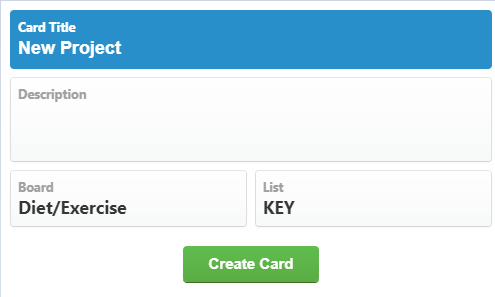
Alat hebat lainnya untuk desktop Trello adalah jalan pintas Tambah Cepat. Dengan ini, Anda dapat membuat kartu Trello baru dari mana saja di Windows PC Anda, selama Trello berjalan di latar belakang.
Untuk mengatur pintasan keyboard khusus Anda, Anda harus mengklik COG Pengaturan di kanan atas aplikasi Desktop Trello.
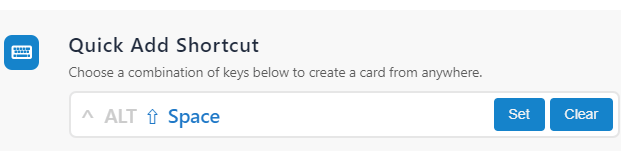
Dari sana, Anda akan melihat Cepat tambahkan jalan pintas pilihan. Klik Mengatur Tombol dan kemudian masukkan kombinasi alt, ctrl, shift, dan ruang untuk mengatur pintasan. Anda sekarang dapat menggunakan jalan pintas set untuk membuat kartu baru dari mana saja di PC Anda, selama aplikasi tempat Anda berada tidak memiliki perintah yang bertentangan dengan jalan pintas yang sama.

Juga akan ada opsi di halaman pengaturan yang sama untuk mengaktifkan a Pintasan global pilihan. Dengan ini, Anda dapat membuka Trello dari mana saja dengan satu pintasan keyboard. Anda dapat mengatur kombinasi alt, shift, ctrl, dan t apa pun. Sekali lagi, pastikan jalan pintas ini tidak bertentangan dengan perintah lain yang mungkin Anda miliki di PC Anda.
Ringkasan
Semoga artikel ini telah membuktikan kepada Anda mengapa aplikasi Desktop Trello sangat bagus untuk meningkatkan produktivitas. Jika Anda tidak sadar, Anda dapat membuat akun Trello dan mulai menggunakannya secara gratis. Jika Anda baru mengenal Trello, kami sarankan membaca beberapa tips Trello untuk mendapatkan hasil maksimal dari platform.
- « Cara Menyinkronkan Bookmark & Data Browser di Firefox & Opera
- Cara meng -host pertemuan cloud zoom di smartphone atau desktop »

